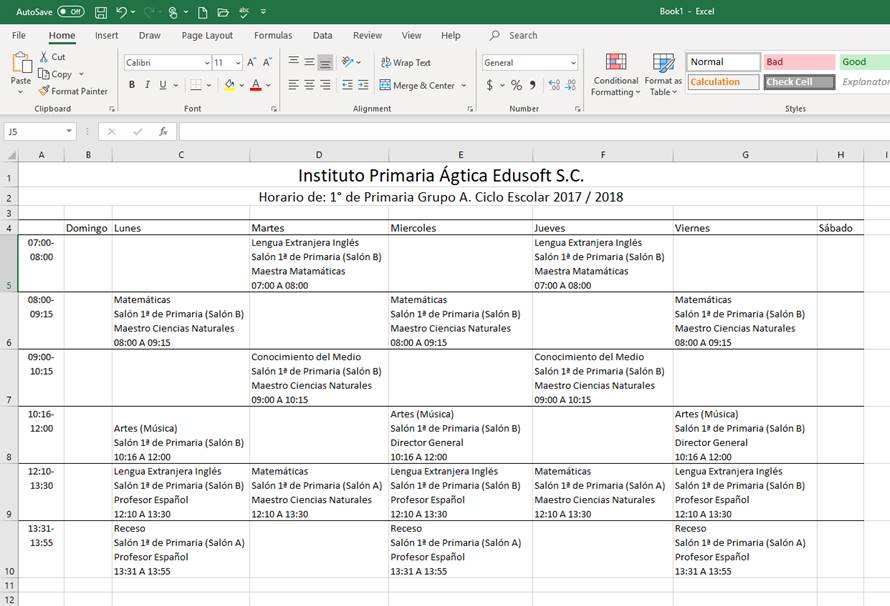Horarios: (Tecla de acceso directo Ctrl+M)
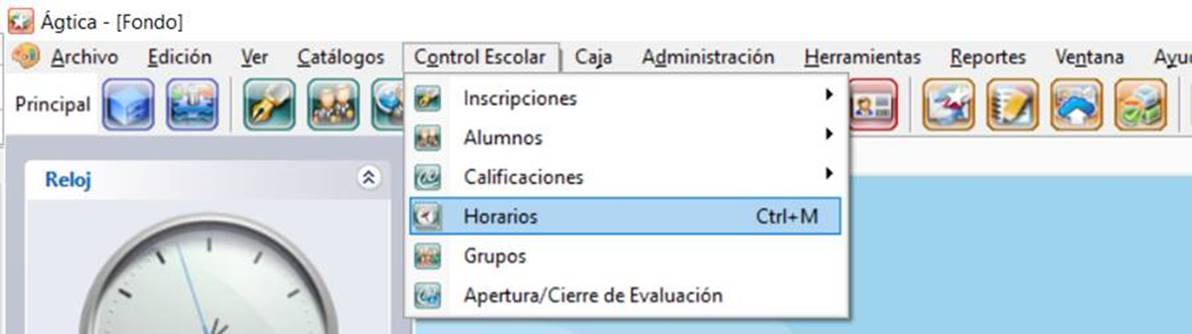
En este módulo se crean los horarios de cada grupo, este módulo fue creado de forma muy abierta y no presenta restricciones para mayor facilidad del usuario.
En la parte de abajo se indicará si hay algún maestro o salón que presenten algún tipo de traslape, pero se podrá seguir trabajando y creando horarios.
Es importante mencionar que dentro de las materias dadas de alta en el módulo Organización, debe estar dada de alta siempre una materia llamada Receso, al inicio de todas las materias ya que ésta será utilizada también de forma indistinta para dar tiempos entre clases o tiempo libres.
Para crear un Horario seguir los siguientes pasos. Primero elegir el Ciclo Académico (1), luego el Grupo (2), después el salón (3), después se seleccionará la materia (4), enseguida se seleccionará el profesor (5) en caso de aparecer en blanco esta ventana, se deberá dar clic en el signo de + (6), entonces aparecerán en esa ventana todos los maestros disponibles, elegir uno.
Al terminar lo anterior se seleccionará el o los días en que se impartirá esa materia con el mismo horario en esos días, de no ser así, se deberá marcar cada día por separado (7), seguido de eso, se determinarán los minutos u horas que durará la clase (8) ver ejemplo. Es importante señalar que siempre, cada materia o descanso seguido uno de otro en el mismo día, deberán ser separados por rangos de un minuto entre sí.
Al terminar de determinar el horario de una materia se le dará clic al botón Agregar Horario (9), aquí mismo se podrán ir incluyendo las materias y empezar el proceso desde el paso (3) hasta completar todo el horario de un grupo. Se recomienda terminarlo en una sola sesión.
Cuando un horario se ha creado, se irá agregando a la lista de la barra de tareas llamada Horarios Generados, a estos horarios, una vez creados, se les puede agregar una nota para distinguirlos entre sí, esto nos sirve para generar uno o más horarios de un mismo grupo.
Si se quiere tener un horario detallado para uso interno de un mismo grupo y otro de forma más general para los alumnos o padres de familia, se puede hacer, para eso sirven las Notas, para distinguirlos.
En Horarios Generados, se podrá hacer una Nota que distinga a cada horario, y eso se hace dando doble clic en la Descripción del horario (A), luego clic visualizar (B), y luego Agregar Nota (C).
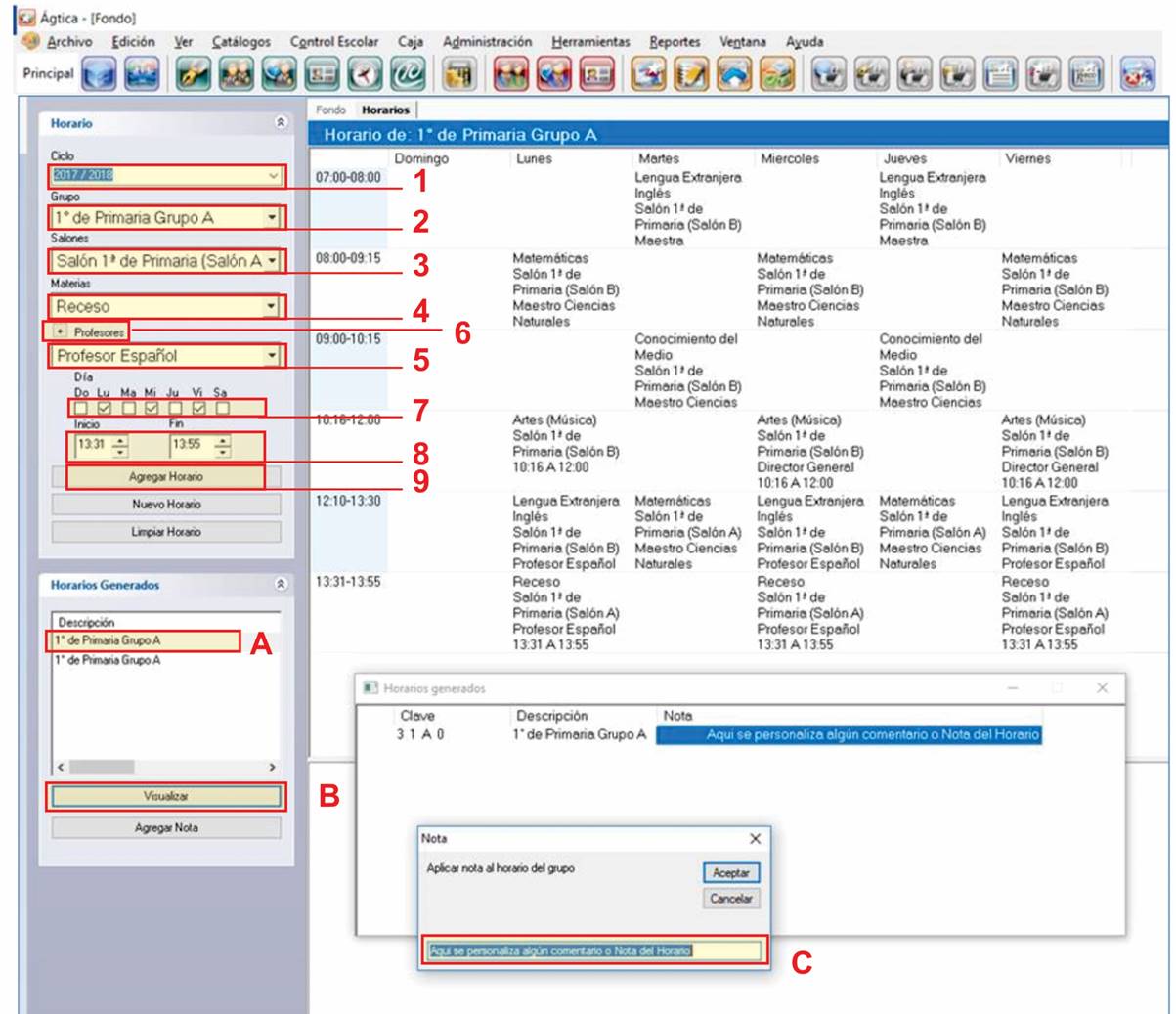
Para abrir algún horario capturado, hay que ir a la pequeña ventana de la barra de herramientas Horarios Generados y darle doble clic al horario requerido y este se presentará en la pantalla para visualizarlo y/o editarlo.
Cuando se quiera crear un nuevo horario, dar clic en Nuevo Horario, cuando se quiera borrar todos los datos capturados de algún grupo dar clic en Limpiar Horario, una vez limpia la pantalla se puede empezar a capturar horarios nuevamente.
Nota Importante: se recomienda compactar la Base de Datos cuando se eliminen o adicionen nuevos horarios, esto se explica más adelante.
Si existe sólo un horario o materia en cierto día y quiera ser borrada, sólo hay que posicionarse sobre la misma, marcarla con un clic del ratón (se mostrará azul) y presionar el botón suprimir del teclado y aparecerá la opción de confirmar la eliminación.
Cuando se edite o borre parte de algún horario se recomienda cerrar este módulo y volverla a abrir para corroborar los cambios y seguir trabajando en ese horario.
Cuando se quiera imprimir algún horario, se deberá tenerlo abierto en pantalla e ir Vista Previa (Ctrl + U) y el horario se exportará a Excel y lo abrirá en este programa, listo para ser impreso, se podrán hacer ajustes de formato al horario antes de imprimirlo.
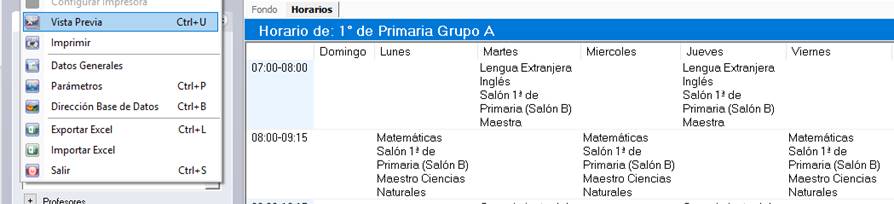
Este es el formato que se presentará en Excel.